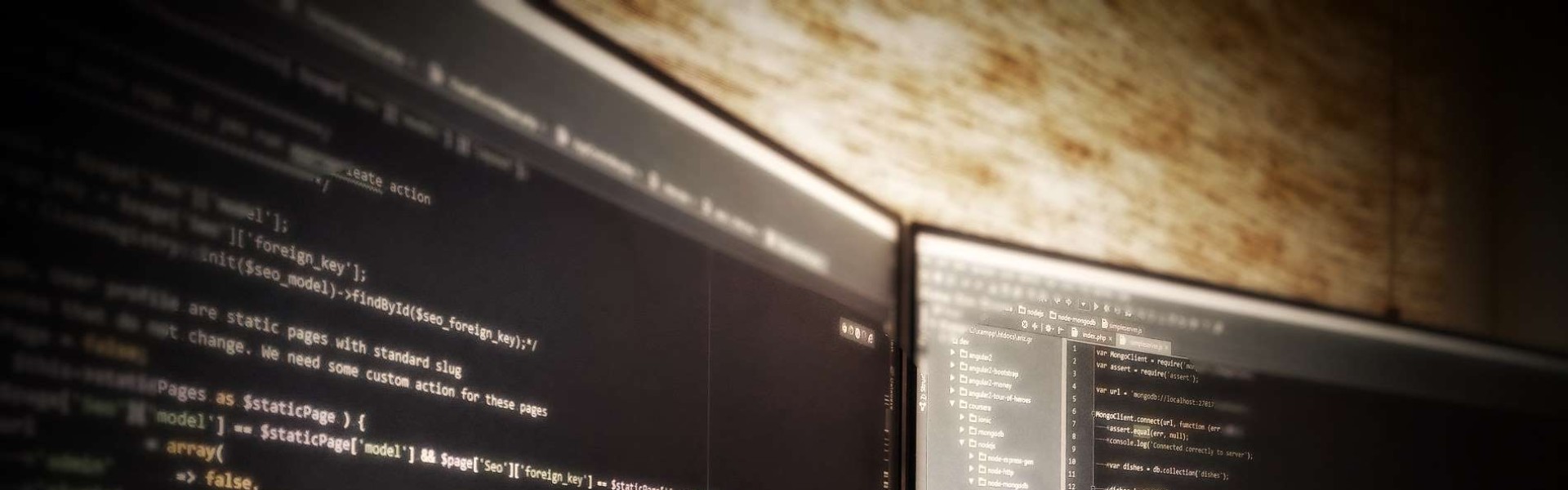Nella creazione di un sito web usando WordPress, diversi webmaster sono attratti in particolar modo da un tema, precisamente lo Sparkling Theme (quello anche da me usato per questo sito).
La caratteristica che lo rende uno dei migliori, sta nel fatto che nonostante sia completamente gratuito, ha un alto livello di personalizzazione, il che lo rende molto professionale.
Nonostante le sue ampie personalizzazioni, vi sono però ancora alcuni elementi difficili da modificare. Uno di questi è il testo del footer, precisamente la riga di testo contenente la parte del Copyright.
Cercando sul web molti utenti non riescono a trovare un modo semplice per editare questo testo e a tal proposito su siti esteri, esperti programmatori consigliano la sostituzione di parti di codice html, con stringhe di codice provenienti da altri temi. Questo può essere un giusto modo per risolvere, ma ciò si rivela una soluzione altamente difficile e soprattutto rischiosa per chi non ha affermate competenze nel campo della programmazione.
Smanettando un pò sulle righe di codice, alla ricerca di una soluzione migliore, ho scoperto un modo alquanto semplice per attuare le modifiche.
Di seguito i passaggi:
- Entrare su WordPress> Aspetto> Editor
- Attenzione fase importantissima. Create un Backup dei file footer.php ed extras.php (se non lo fate e qualcosa va nel verso sbagliato, non riuscirete più a recuperare il sito!!!). In caso di problemi, avendo queste copie, è possibile rimpiazzare i file “rovinati” tramite il file manager del vostro hosting.
- Fatto questo ritornate dell’editor di WordPress> Aspetto> Editor> extras.php e cancellate la seguente stringa, tralasciando gli apici: Theme by %1$s Powered by %2$s
/**
* function to show the footer info, copyright information
*/
function sparkling_footer_info() {
global $sparkling_footer_info;
printf( esc_html__( ‘Theme by %1$s Powered by %2$s‘, ‘sparkling’ ) , ‘<a href=”http://colorlib.com/” target=”_blank”>Colorlib</a>’, ‘<a href=”http://wordpress.org/” target=”_blank”>WordPress</a>’);
}
if ( ! function_exists( ‘get_sparkling_theme_options’ ) ) {
/**
* Get information from Theme Options and add it into wp_head
*/
function get_sparkling_theme_options(){
- Aggiornate e salvate.
- Ora andiamo nel seguente percorso WordPress> Aspetto> Editor> footer.php e modificate a vostro piacimento il testo Sparkling evidenziato
<?php
/**
* The template for displaying the footer.
*
* Contains the closing of the #content div and all content after
*
* @package sparkling
*/
?>
</div><!– close .row –>
</div><!– close .container –>
</div><!– close .site-content –><div id=”footer-area”>
<div class=”container footer-inner”>
<div class=”row”>
<?php get_sidebar( ‘footer’ ); ?>
</div>
</div><footer id=”colophon” class=”site-footer” role=”contentinfo”>
<div class=”site-info container”>
<div class=”row”>
<?php if( of_get_option(‘footer_social’) ) sparkling_social_icons(); ?>
<nav role=”navigation” class=”col-md-6″>
<?php sparkling_footer_links(); ?>
</nav>
<div class=”copyright col-md-6″>
<?php echo of_get_option( ‘custom_footer_text’, ‘sparkling‘ ); ?>
<?php sparkling_footer_info(); ?>
</div>
</div>
</div><!– .site-info –>
<div class=”scroll-to-top”><i class=”fa fa-angle-up”></i></div><!– .scroll-to-top –>
</footer><!– #colophon –>
</div>
</div><!– #page –><?php wp_footer(); ?>
</body>
</html>
Nota: Se non volete nessun testo cancellate il testo evidenziato, ma come prima, lasciate sempre gli apici.
A questo punto salvate e comparirà il vostro testo del footer editato.